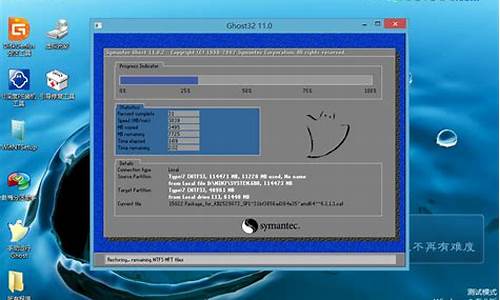电脑系统教程win7-u盘装电脑系统教程
1.电脑系统怎么重装win7
2.台式电脑怎么重装系统win7?
3.教你最详细的老毛桃u盘启动安装win7系统教程
电脑系统怎么重装win7

电脑系统重装win7方法如下:
准备材料:win7U盘启动盘
1、在需要重装win7系统的台式电脑上插入U盘,重启后不停按F12、F11、Esc等快捷键打开启动菜单,选择U盘选项回车,比如General UDisk 5.00,不支持这些启动键的台式电脑查看第二点设置U盘启动方法。
2、从U盘启动进入到这个菜单,按数字2或通过方向键选择02选项回车,启动pe系统,无法进入则选择03旧版PE系统。
3、进入到pe系统,如果是需要重新分区,需备份所有数据,然后双击打开DG分区工具,右键点击硬盘,选择快速分区。
4、设置分区数目和分区的大小,一般C盘建议35G以上,如果是固态硬盘,勾选“对齐分区”即可4k对齐,点击确定,执行硬盘分区过程。
5、完成分区之后,打开大一键装机,映像路径选择win7系统iso\GHO镜像,此时会自动提取gho文件,点击下拉框,选择gho文件。
6、然后点击“还原分区”,选择系统所在位置,一般是C盘,如果不是显示C盘,可以根据“卷标”、磁盘大小选择,点击确定。
7、弹出这个提示框,勾选“完成后重启”和“引导修复”,点击是开始执行还原过程。
8、转到这个界面,执行win7系统还原到C盘的操作,这个过程需要5分钟左右。
9、进度条达到100%后台式电脑会自动重启,此时拔出U盘,重新启动进入这个界面,继续进行win7系统重装和配置过程。
10、重装过程需要5-10分钟,在启动进入全新win7系统桌面后,台式机重装win7系统过程结束。
台式电脑怎么重装系统win7?
1、先制作U盘启动盘,然后将下载的win7 iso文件直接复制到U盘的GHO目录下;
2、在需要重装win7系统的台式电脑上插入U盘,重启后不停按F12、F11、Esc等快捷键打开启动菜单,选择U盘选项回车,比如General UDisk 5.00,不支持这些启动键的台式电脑查看第二点设置U盘启动方法;
3、从U盘启动进入到这个菜单,按数字2或通过方向键选择02选项回车,启动pe系统,无法进入则选择03旧版PE系统;
4、进入到pe系统,如果是需要重新分区,需备份所有数据,然后双击打开DG分区工具,右键点击硬盘,选择快速分区;
5、设置分区数目和分区的大小,一般C盘建议35G以上,如果是固态硬盘,勾选“对齐分区”即可4k对齐,点击确定,执行硬盘分区过程;
6、完成分区之后,打开大一键装机,映像路径选择win7系统iso镜像,此时会自动提取gho文件,点击下拉框,选择gho文件;
7、然后点击“还原分区”,选择系统所在位置,一般是C盘,如果不是显示C盘,可以根据“卷标”、磁盘大小选择,点击确定;
8、弹出这个提示框,勾选“完成后重启”和“引导修复”,点击是开始执行还原过程;
9、转到这个界面,执行win7系统还原到C盘的操作,这个过程需要5分钟左右;
10、进度条达到100%后台式电脑会自动重启,此时拔出U盘,重新启动进入这个界面,继续进行win7系统重装和配置过程;
11、重装过程需要5-10分钟,在启动进入全新win7系统桌面后,台式机重装win7系统过程结束。
参考资料
台式机如何重装win7系统.系统城[引用时间2017-12-23]
教你最详细的老毛桃u盘启动安装win7系统教程
现在大多数装机用户会选择使用u盘进行安装,逐渐代替传统的光盘安装方法。比如,我们可以就可以借助老毛桃u盘来启动并安装win7系统。那么,在接下来的内容中,小编要教你最详细的老毛桃u盘启动安装win7系统教程。
推荐教程:
怎么用老毛桃安装原版win7系统
一键装机win764系统简单安装步骤
一、安装准备
1、操作系统:深度Ghostwin7系统
2、4G左右U盘:老毛桃u盘启动盘制作教程
3、启动设置:怎么设置开机从U盘启动
4、分区教程:老毛桃u盘装系统怎么分区
二、老毛桃u盘启动安装win7系统教程
1、制作老毛桃U盘启动盘后,将win7系统iso镜像直接复制到GHO目录;
2、在电脑上插入老毛桃U盘,重启不停按F12、F11、Esc等快捷键,选择从U盘启动;
3、进入老毛桃主菜单,选择01或02回车,运行pe系统;
4、在PE系统中,双击老毛桃PE一键装机打开,选择win7iso路径,点击下拉框选择win7.gho文件;
5、接着选择win7系统安装位置,一般是C盘,或根据卷标和磁盘大小选择,点击确定;
6、弹出对话框,可以勾选引导修复,然后点击是;
7、在这个界面,执行win7系统解压操作;
8、操作完成后,电脑自动重启,此时拔出老毛桃U盘,执行安装win7系统过程;
9、安装过程需多次重启,直到启动进入win7系统桌面即可。
在本文中和大家分享了最详细的老毛桃u盘启动安装win7系统教程,有需要的就可以根据以上步骤来安装。
声明:本站所有文章资源内容,如无特殊说明或标注,均为采集网络资源。如若本站内容侵犯了原著者的合法权益,可联系本站删除。